RHEL 8 / CentOS 8 viene fornito di default, come lo è già da molti anni con un ambiente desktop GNOME. Per questo motivo, in senso lato, quando si parla di installazione desktop GNOME si parla normalmente di workstation RHEL 8 / CentOS 8.
In questo tutorial installeremo il desktop GNOME come parte della workstation gruppo di pacchetti.
In questo tutorial Installa gnome su Redhat 8 imparerai:
- Come installare Gnome Desktop su RHEL 8 / CentOS 8.
- Come modificare il runlevel per avviare l'interfaccia grafica in RHEL 8 / CentOS 8.
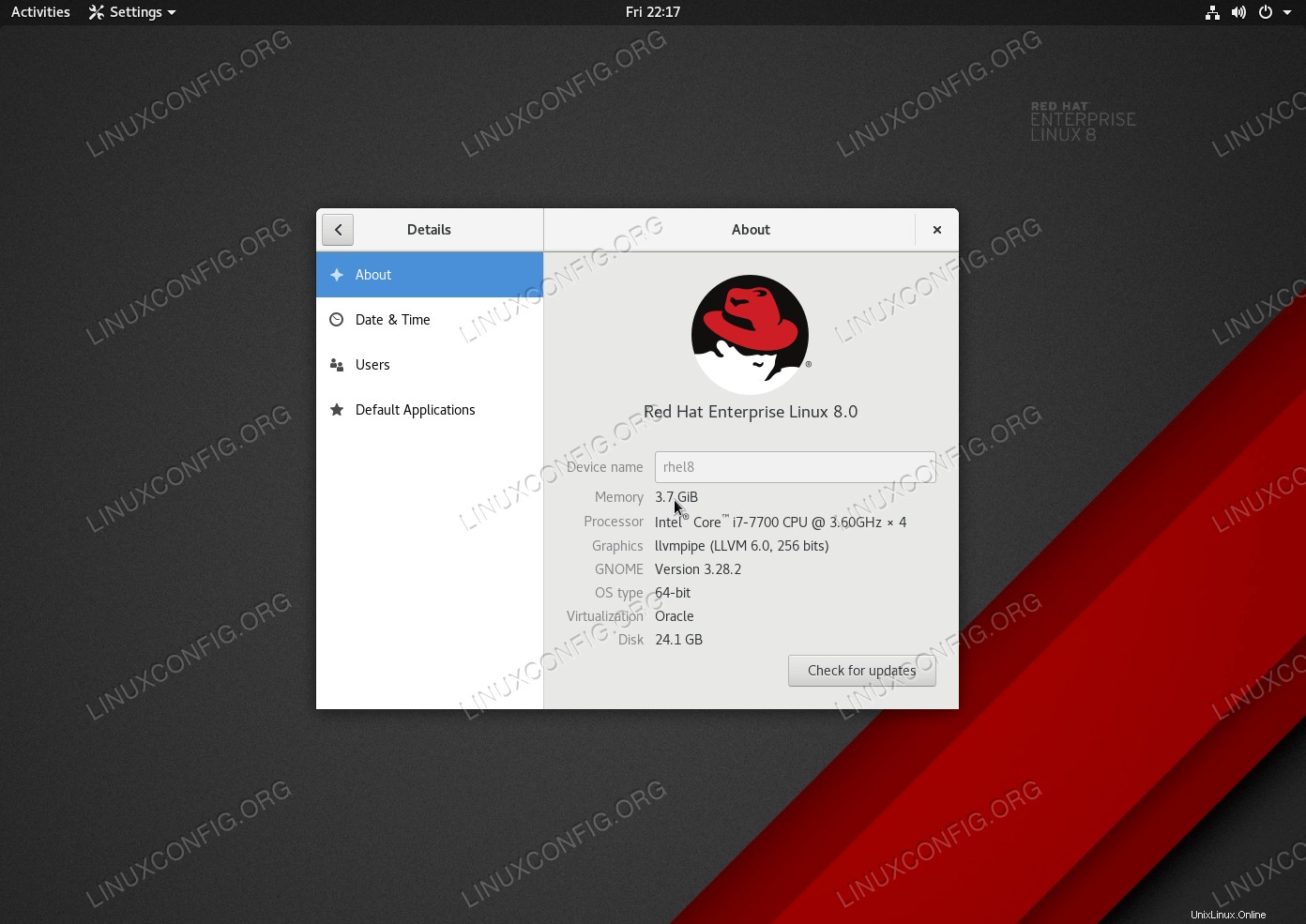 Ambiente grafico desktop GNOME su RHEL 8 / CentOS 8.
Ambiente grafico desktop GNOME su RHEL 8 / CentOS 8. Requisiti e convenzioni software utilizzati
| Categoria | Requisiti, convenzioni o versione del software utilizzata |
|---|---|
| Sistema | RHEL 8 / CentOS 8 |
| Software | Repository di pacchetti abilitato |
| Altro | Accesso privilegiato al tuo sistema Linux come root o tramite sudo comando. |
| Convenzioni | # – richiede che i comandi linux dati vengano eseguiti con i privilegi di root direttamente come utente root o usando sudo comando$ – richiede che i comandi linux dati vengano eseguiti come un normale utente non privilegiato |
Come installare gnome su Redhat 8 istruzioni passo passo
- Accedi alla console RHEL 8 / CentOS 8 e accedi alla shell della riga di comando. Quindi, esegui il seguente
dnfcomando:# dnf group list Updating Subscription Management repositories. Updating Subscription Management repositories. Last metadata expiration check: 0:42:10 ago on Fri 16 Nov 2018 21:53:15 EST. Available Environment Groups: Custom Operating System Server Installed Environment Groups: Minimal Install Workstation Available Groups: .NET Core Development RPM Development Tools Container Management Smart Card Support Scientific Support Security Tools Development Tools System Tools Headless Management Network Servers Legacy UNIX Compatibility Graphical Administration Tools
Se tutto è andato bene dovresti vedere la
Workstationgruppo elencato come parte deldnfoutput del comando. - Usa il
dnfcomando per installare laWorkstationgruppo:# dnf groupinstall workstation
Questo potrebbe richiedere del tempo. Premi
yper continuare con l'installazione:Transaction Summary ==================================================================================================================================================== Install 1018 Packages Total download size: 929 M Installed size: 2.8 G Is this ok [y/N]: y
- Una volta completata l'installazione del desktop GNOME, cambia l'avvio predefinito in runlevel grafico. Ciò assicurerà che al prossimo riavvio del sistema, il sistema si avvierà alla GUI che in questo caso è GNOME:
# systemctl set-default graphical.target
- Avvia la sessione del desktop grafico eseguendo:
# systemctl isolate graphical.target
In alternativa, riavvia il sistema se possibile.